hur man installerar ZOOM på Ubuntu 20.04 Focal Fossa
ZOOM är en kommunikations-och konferensplattform som ger realtidsmeddelanden, molnbaserade videokonferenser och delning av digitalt innehåll. ZOOM-programmet låter dig organisera möten, värd webinars och öppna konferensrum för möten online. Den här artikeln visar hur du installerar ZOOM på Ubuntu 20.04 Focal Fossa med två metoder.

Metod 1: Använd konsol / terminalfönster
kontrollera först din webbkamera och mikrofon, eftersom ZOOM conferencing-programmet är beroende av dessa kringutrustning.
Steg 1: Uppdatera APT
som alltid, uppdatera din APT först. Öppna terminalfönstret på ditt Ubuntu-skrivbord och skriv in följande kommandon.
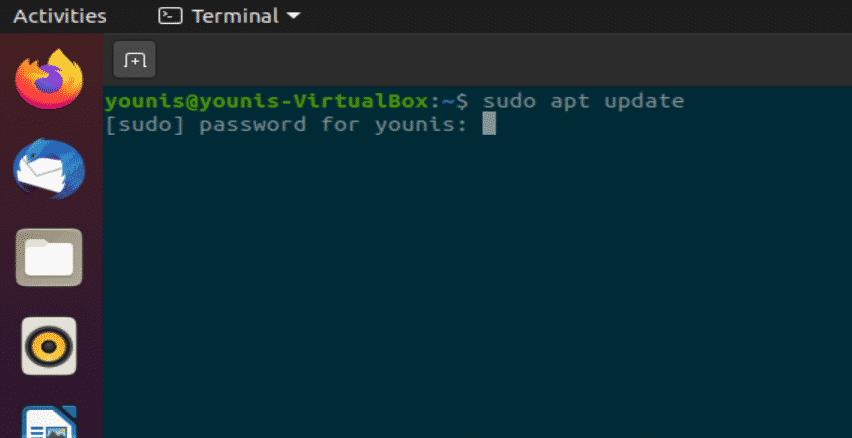
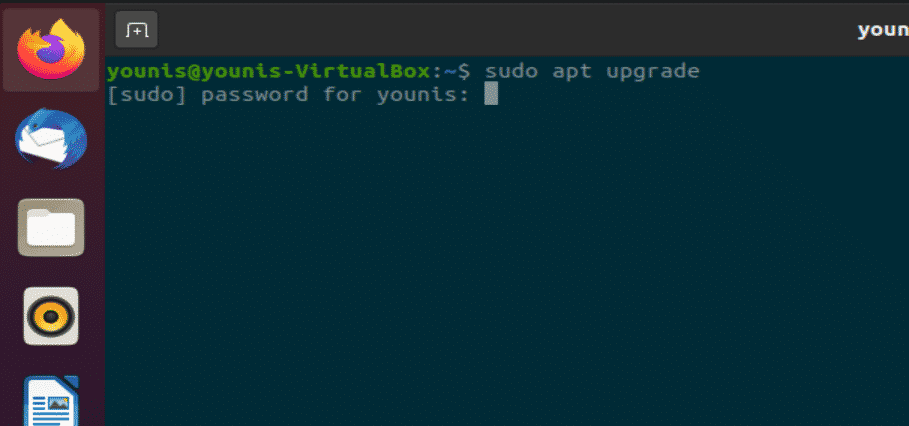
steg 2: Installera Zoom-Client
kör följande kommando i terminalfönstret för att installera ZOOM-klienten. Du kommer att bli ombedd om ett lösenord, eftersom installationen kräver root-privilegier.
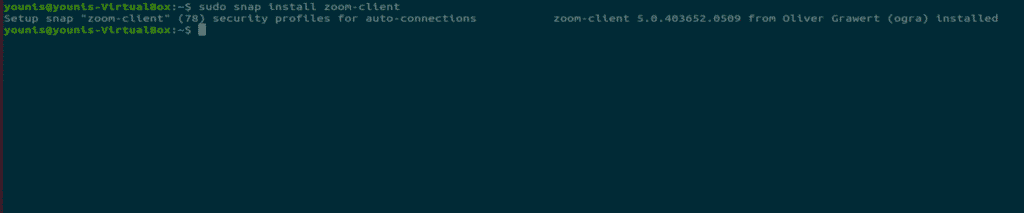
detta hämtar och installerar ZOOM client-programmet från Ubuntu software repository.
steg 3: Starta ZOOM
i ditt terminalfönster kör du följande kommando för att börja använda ZOOM.
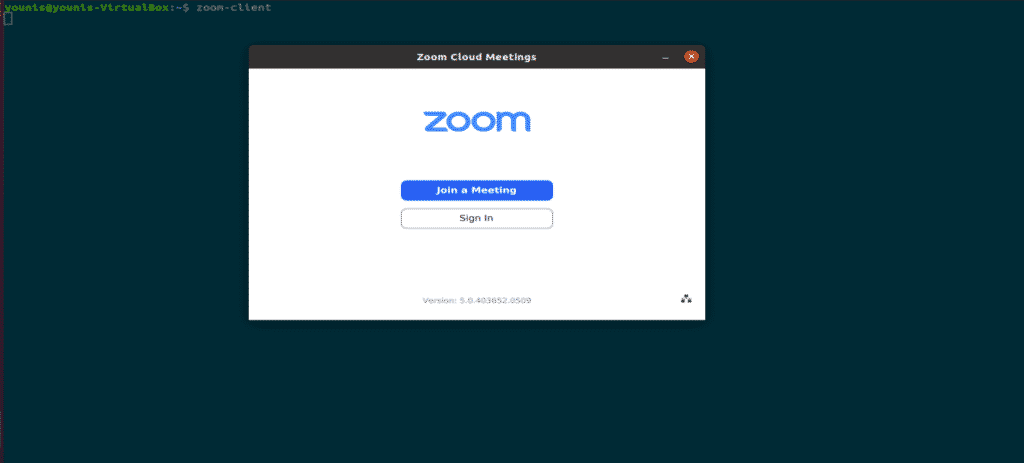
figur: ZOOM inloggningsskärmen.
Metod 2: (GUI-metod) med Ubuntu Software Center
nu ska jag visa dig hur du installerar ZOOM via det grafiska användargränssnittet (GUI) – metoden.
Steg 1: Öppna Software Center
klicka på aktiviteter på skrivbordet och i sökfältet skriver du ”programvara” och klickar på den, som visas i följande ögonblicksbild.
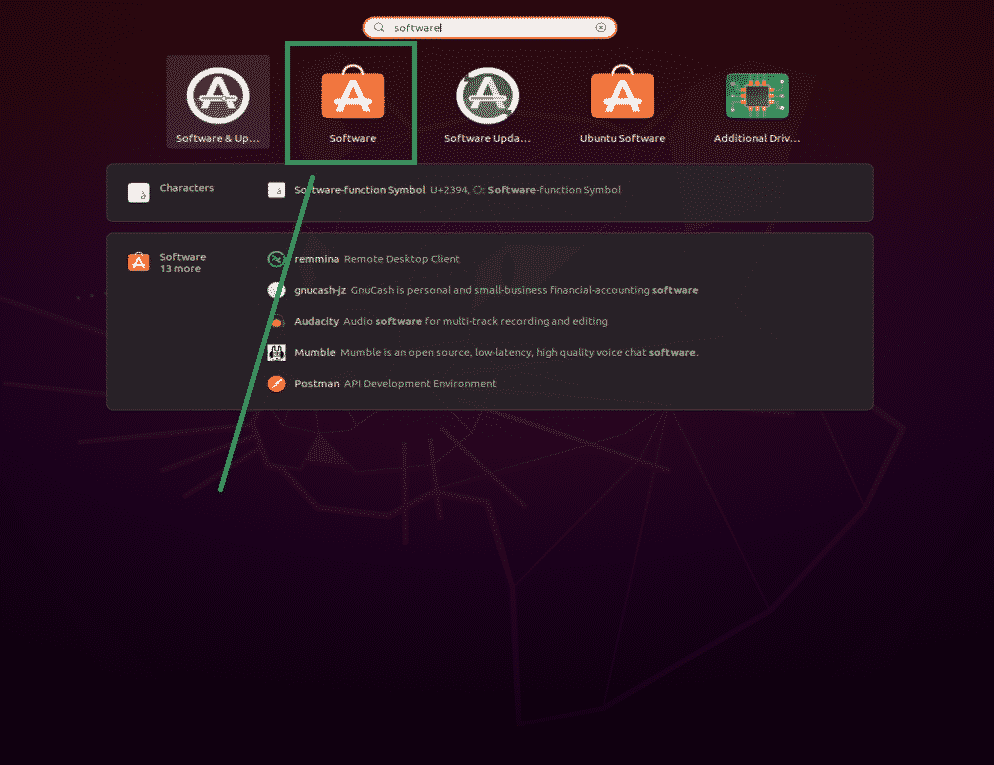
figur: välja Programvarucenter.
steg 2: Sök efter ZOOM i Software Center
i Ubuntu Software Center skriver du ”zoom” i sökfältet och klickar på det, som visas i följande ögonblicksbild.
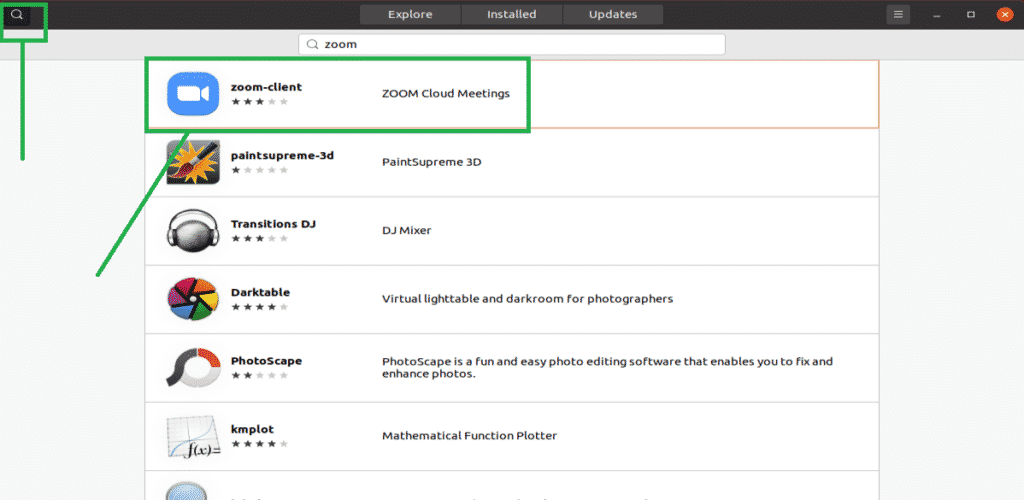
figur: Sök efter ZOOM-klienten i sökfältet.
steg 3: Installera ZOOM Client App
klicka på knappen ”Installera” och ZOOM client-programmet installeras.
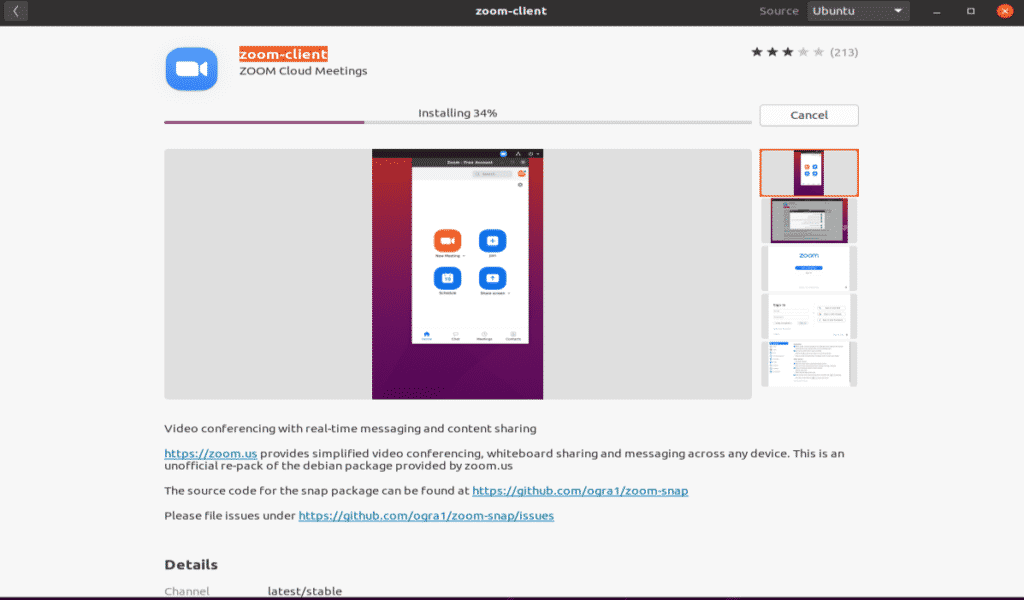
figur: installera ZOOM-klienten i Programvarucentret.
steg 4: Starta Zoom
för att starta ZOOM-klienten, klicka på ”Starta” – knappen efter installationen.
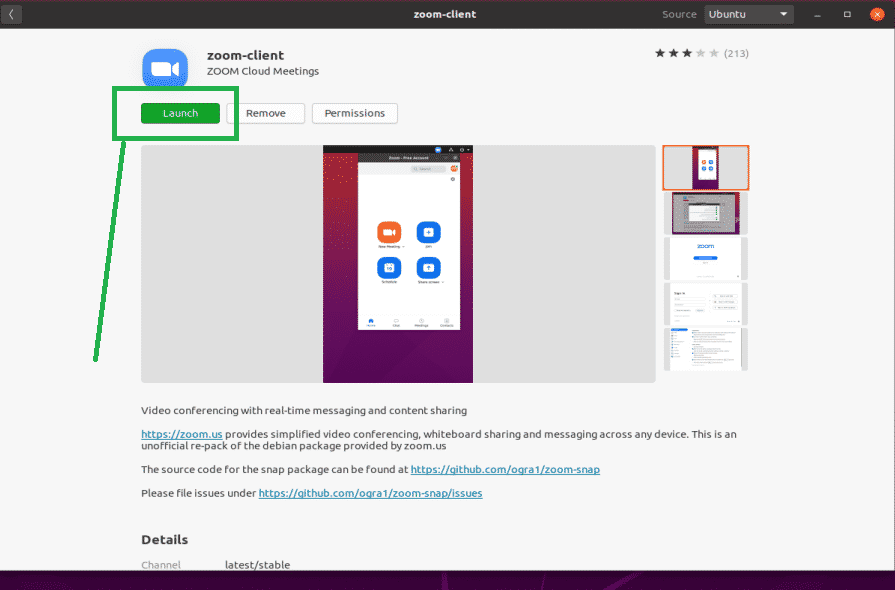
figur: starta ZOOM-appen genom att klicka på den gröna knappen.
Steg 5:
Grattis, ZOOM är klar.
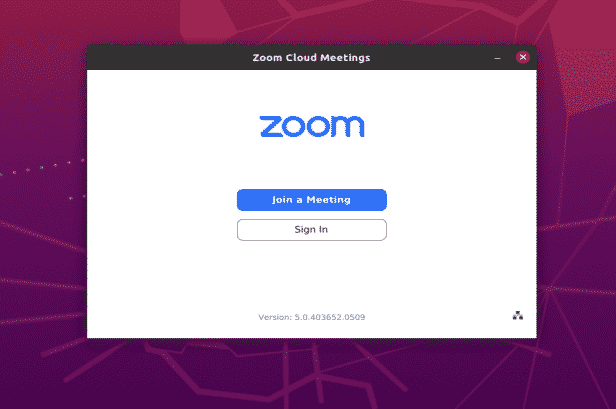
figur: ZOOM app inloggningsskärmen.
slutsats
Installera ZOOM-programmet är väldigt enkelt i Ubuntu 20.04. Den här artikeln visade dig två enkla metoder för att installera och använda ZOOM-appen på Ubuntu 20.04 Focal Fossa.
Leave a Reply